重置uc浏览器设置可通过删除用户数据文件夹实现,具体步骤如下:1.关闭uc浏览器并确保后台进程也已结束;2.找到用户数据文件夹路径为%localappdata%\ucbrowser\user data;3.删除“user data”文件夹以清除所有设置、书签、扩展程序等;4.重新启动uc浏览器以恢复初始状态。重置前需备份重要数据,如书签可导出为html文件,密码则依赖账号同步或密码管理软件导出csv文件。除重置外还可尝试其他方法解决问题,包括禁用可疑扩展程序、更新浏览器版本、清理缓存和cookie、使用修复功能或卸载后重新安装浏览器。
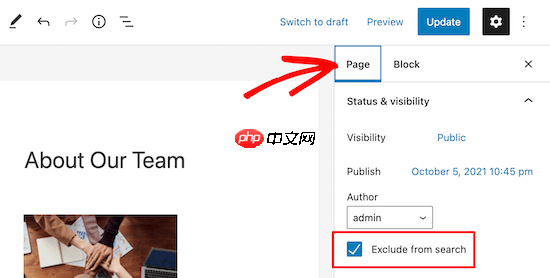
重置UC浏览器设置,其实就是让它回到刚安装完的状态,解决一些莫名其妙的问题,比如插件冲突、主页被篡改等等。挺简单的,几步就能搞定。
恢复默认设置,让UC浏览器焕然一新
如何快速重置UC浏览器设置?
UC浏览器本身没有一个一键重置的按钮,但我们可以通过删除用户数据文件夹的方式达到类似的效果。具体操作如下:
- 关闭UC浏览器: 确保UC浏览器完全关闭,包括后台进程。可以在任务管理器中检查一下。
- 找到用户数据文件夹: 这个文件夹的位置可能因UC浏览器的版本和操作系统而异。通常,它位于类似这样的路径:C:\Users\[你的用户名]\AppData\Local\UCBrowser\User Data。 你可以在地址栏输入%LocalAppData%\UCBrowser\User Data 然后回车。
- 删除整个 "User Data" 文件夹: 删除这个文件夹会将你的所有UC浏览器设置、书签、历史记录、扩展程序等等全部清除。所以,请务必备份重要数据!
- 重新启动UC浏览器: 再次打开UC浏览器,它会像第一次启动一样,要求你进行一些初始设置。
这种方法相当于彻底卸载并重新安装了UC浏览器,但速度更快。
重置后,书签和密码都没了怎么办?
这是个好问题!毕竟,书签和密码是浏览器里最重要的东西之一。在重置之前,一定要做好备份。
- 书签备份: UC浏览器允许你导出书签为HTML文件。在重置之前,找到书签管理器,选择导出,保存到安全的地方。重置后,再导入这个HTML文件即可。
- 密码备份: UC浏览器通常会询问你是否保存密码。如果你开启了密码同步功能(比如同步到UC账号),那么重置后重新登录账号即可恢复。如果没有开启,或者密码没有同步,那可能就比较麻烦了。有些密码管理软件可以导出密码为CSV文件,可以考虑使用。
记住,数据备份是关键!
除了重置,还有其他方法解决UC浏览器问题吗?
当然有!重置是最后的手段,很多时候可以通过其他方法解决问题。
- 禁用或卸载可疑的扩展程序: 很多时候,浏览器问题是由于安装了不良扩展程序引起的。尝试禁用或卸载最近安装的扩展程序,看看问题是否解决。
- 检查UC浏览器版本: 确保你使用的是最新版本的UC浏览器。旧版本可能存在一些已知的问题。
- 清理浏览器缓存和Cookie: 过多的缓存和Cookie也可能导致浏览器运行缓慢或出现问题。定期清理它们。
- 使用UC浏览器的修复功能: UC浏览器可能自带一些修复功能,可以尝试使用。
- 重装UC浏览器:如果上述方法都不行,可以考虑卸载UC浏览器,然后重新下载安装。
总之,遇到问题不要慌,一步一步排查,总能找到解决方法。
以上就是uc浏览器如何重置设置 uc浏览器恢复默认设置步骤详解的详细内容,更多请关注资源网其它相关文章!



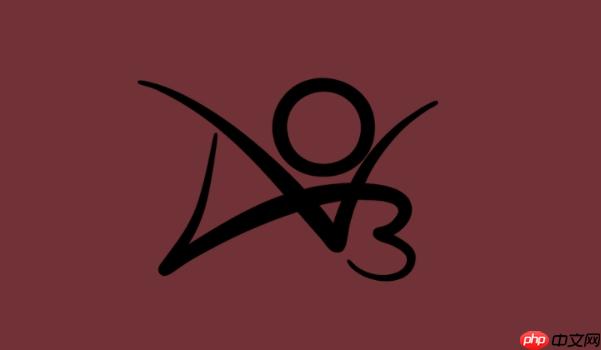

发表评论:
◎欢迎参与讨论,请在这里发表您的看法、交流您的观点。